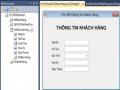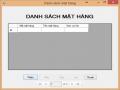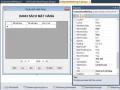HotenTextBox.Enabled = False DiachiTextBox.Enabled = False DienThoaiTextBox.Enabled = False GioitinhComboBox.Enabled = False MaKHTextBox.Enabled = True ButtonLuu.Enabled = False
If MaKHTextBox.Text = "" Then ButtonThem.Enabled = False
Else
ButtonSua.Enabled = False End If
End Sub
Sự kiện Click của nút Sửa:
Có thể bạn quan tâm!
-
 Thực hành lập trình CSDL với VB.net - 4
Thực hành lập trình CSDL với VB.net - 4 -
 Thực hành lập trình CSDL với VB.net - 5
Thực hành lập trình CSDL với VB.net - 5 -
 Thực hành lập trình CSDL với VB.net - 6
Thực hành lập trình CSDL với VB.net - 6 -
 Thực hành lập trình CSDL với VB.net - 8
Thực hành lập trình CSDL với VB.net - 8 -
 Thực hành lập trình CSDL với VB.net - 9
Thực hành lập trình CSDL với VB.net - 9 -
 Câu Lệnh Sql Để Tìm Kiếm Thông Tin Trong Cơ Sở Dữ Liệu
Câu Lệnh Sql Để Tìm Kiếm Thông Tin Trong Cơ Sở Dữ Liệu
Xem toàn bộ 318 trang tài liệu này.
Private Sub ButtonSua_Click(ByVal sender As System.Object, ByVal e As System.EventArgs) Handles ButtonSua.Click
MaKHTextBox.Enabled = False NguoiBanHangTextBox.Enabled = False SoHieuHDTextBox.Enabled = False ButtonThem.Enabled = True ButtonSua.Enabled = False ButtonXoa.Enabled = False ButtonLuu.Enabled = True
End Sub
Sự kiện Click của nút Xóa:
Private Sub ButtonXoa_Click(ByVal sender As System.Object, ByVal e As System.EventArgs) Handles ButtonXoa.Click
If MessageBox.Show("Bạn có chắc chắn muốn xóa hóa đơn này?", "Xác nhận", MessageBoxButtons.YesNo, MessageBoxIcon.Question) =
Windows.Forms.DialogResult.Yes Then 'Kiểm tra nếu số hóa đơn để trống
If Not String.IsNullOrEmpty(SoHieuHDTextBox.Text) Then 'Kiểm tra số hóa đơn có phải là giá trị số
If IsNumeric(SoHieuHDTextBox.Text) Then
'Lọc dữ liệu nguồn với giá trị nhập vào ô số hóa đơn TblBanHangBindingSource.Filter = "SoHieuHD = '" &
SoHieuHDTextBox.Text & "'"
Me.TableAdapterManager.UpdateAll(Me.QLYBHDataSet) If TblBanHangBindingSource.Count <= 0 Then
MessageBox.Show("Số hóa đơn không đúng", "Thông báo", MessageBoxButtons.OK, MessageBoxIcon.Error)
MaKHTextBox.Text = "0" TextBoxTenKH.Text = Nothing SoHieuHDTextBox.Focus()
Else
'Thực hiện xóa TblBanHangTableAdapter.Delete(Convert.ToInt32(SoHieuHDTextBox.Text))
'Thông báo
MessageBox.Show("Xóa hóa đơn thành công.", "Thông báo", MessageBoxButtons.OK, MessageBoxIcon.Information)
SoHieuHDTextBox.Focus()
Me.TblBanHangTableAdapter.Update(Me.QLYBHDataSet.tblBanHang)
'Lọc bảng theo điều kiện luôn đúng để hiển thị danh sách hóa đơn bán hàng còn lại
TblBanHangBindingSource.Filter = "SoHieuHD <> 0" 'Cập nhật thông tin hiển thị
Me.TblMatHangTableAdapter.Fill(Me.QLYBHDataSet.tblMatHang) 'TODO: This line of code loads data into the
'QLYBHDataSet.tblChiTietHoaDon' table. You can move, or remove it, as needed.
Me.TblChiTietHoaDonTableAdapter.Fill(Me.QLYBHDataSet.tblChiTietHoaDon
)
'TODO: This line of code loads data into the 'QLYBHDataSet.tblBanHang' table. You can move, or remove it, as needed. Me.TblBanHangTableAdapter.Fill(Me.QLYBHDataSet.tblBanHang)
End If Else
'Thông báo
MessageBox.Show("Số hóa đơn phải là giá trị số.", "Thông báo", MessageBoxButtons.OK, MessageBoxIcon.Error)
SoHieuHDTextBox.Focus() End If
Else
'Thông báo
MessageBox.Show("Chưa nhập số hóa đơn", "Thông báo", MessageBoxButtons.OK, MessageBoxIcon.Error)
SoHieuHDTextBox.Focus() End If
End If End Sub
Sự kiện Click của nút Thêm:
Private Sub ButtonThem_Click(ByVal sender As System.Object, ByVal e As System.EventArgs) Handles ButtonThem.Click
MaKHTextBox.Text = 0 TextBoxTenKH.Text = Nothing NguoiBanHangTextBox.Enabled = True NguoiBanHangTextBox. Text = Nothing SoHieuHDTextBox.Text = 0
'Xóa dữ liệu nguồn của lưới chi tiết hóa đơn TblChiTietHoaDonDataGridView.DataSource = Nothing 'Thêm mới một dòng cho lưới TblChiTietHoaDonDataGridView.Rows.Add() ButtonThem.Enabled = False
ButtonSua.Enabled = False ButtonXoa.Enabled = False ButtonLuu.Enabled = True
End Sub
3. Kết quả thiết kế

Hình 22. Kết quả thiết kế form chi tiết bán hàng
4. Kết quả thực thi
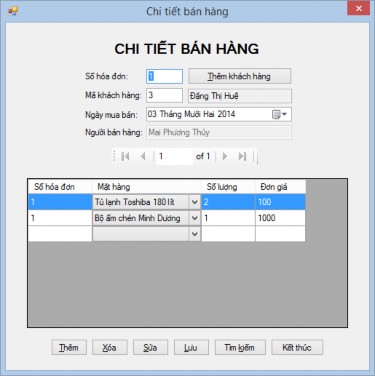
Hình 23. Kết quả thực thi form chi tiết bán hàng
1.2.3. Bài tập thực hành
Bài tập số 1. Để quản lý việc phân công giảng dạy trong một học kỳ cho giáo viên của khoa CNTT, khoa yêu cầu thiết kế một cơ sở dữ liệu quan hệ có tên QLYGD.MDF trong đó có các bảng và có lược đồ như sau:
tblGiaoVien(MaGV, HoTen, BoMon, DMGD) tblMonHoc(Mamon, Tenmon, SoTinChi) tblPhanCong(MaGV, MaMon, LHP, SSO) Trong đó:
MaGV: Mã giáo viên; Hoten: Họ tên giáo viên; BoMon: Tên bộ môn;
DMGD: Định mức giảng dạy; Mamon: Mã môn học; Tenmon: Tên môn học; SoTinChi: Số tín chỉ;
MaGV: Mã giáo viên;
LHP: Tên lớp học phần; SSO: Sĩ số lớp học phần.
Công việc 1: Sử duṇ g m ột hệ quản trị cơ sở dữ liệu SQL Server thưc công việc sau:
hiên
các
a) Tạo cơ s ở dữ liệu QLYGD.MDF và cấu trúc các bảng trên v ới kiểu dữ liệu tùy chọn cho phù hợp.
Yêu cầu:
- Chọn kiểu dữ liệu cho các trường phù hợp giúp dễ dàng xử lý dữ liệu
- Mỗi bảng phải chỉ ra được khóa chính và các ràng buộc dữ liệu nếu có thể.
b) Tạo mối quan hệ giữa các bảng dữ liệu
Công việc 2: Thiết kế các form để thực hiện cập nhật dữ liệu cho các bảng trên: Yêu cầu:
1. Thiết kế form dạng bản ghi thực hiện việc cập nhật dữ liệu cho bảng tblGiaoVien theo mẫu sau:
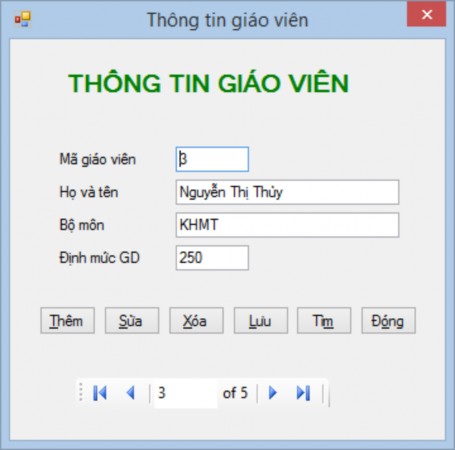
Hình 24. Form thông tin giáo viên
Yêu cầu:
- Nhãn thông tin giáo viên: Font Microsoft Sans Serif, chữ hoa, in đậm cỡ 14, mầu xanh lá, căn giữa form
- Các nhãn Mã giáo viên, Họ và tên, Bộ môn, Định mức GD có font: Microsoft Sans Serif, chữ thường, cỡ 9, các nhãn này có lề trái giống nhau.
- Các điều khiển để nhập Mã giáo viên, Họ và tên, Bộ môn, Định mức GD là các textbox được gắn kết với cơ sở dữ liệu.
- Các điều khiển:
+ Các nút điều hướng: cho phép chuyển tới bản ghi đầu tiên, bản ghi cuối cùng, bản ghi liền sau hoặc liền trước bản ghi hiện thời.
+ Nút thêm: cho phép thêm một bản ghi mới
+ Nút xóa: cho phép xóa bản ghi hiện thời nếu người dùng đồng ý.
+ Nút sửa: cho phép sửa thông tin của bản ghi hiện thời
+ Nút lưu: cho phép cập nhật các thông tin trên form vào cơ sở dữ liệu
+ Nút tìm: cho phép tìm kiếm theo mã giáo viên.
+ Nút đóng: cho phép đóng form hiện thời.
- Form thông tin giáo viên có kiểu FixedSingle, không có các nút phóng to, thu nhỏ trên thanh tiêu đề của form, khi hiển thị form xuất hiện chính giữa màn hình.
2. Thiết kế form dạng lưới thực hiện việc cập nhật dữ liệu cho bảng tblMonHoc theo mẫu sau:
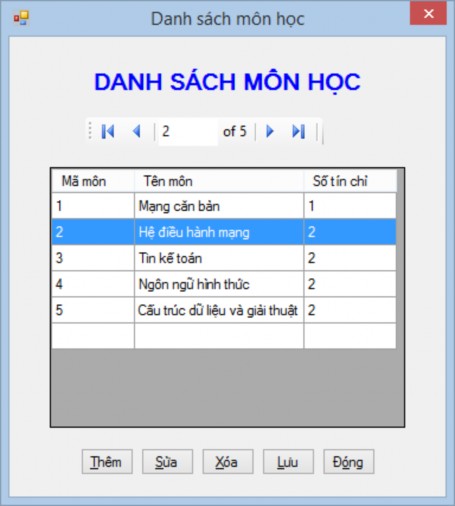
Hình 25. Form danh sách môn học
Yêu cầu:
- Nhãn danh sách môn học: Font Microsoft Sans Serif, chữ hoa, in đậm cỡ 14, mầu xanh thẫm, căn giữa form
- Lưới hiển thị danh sách môn học:
+ Gồm 3 cột có tiêu đề là Mã môn, Tên môn, Số tín chỉ.
+ Độ rộng của cột Mã môn, Số tín chỉ vừa đủ để hiển thị nội dung tiêu đề cột.
+ Độ rộng của cột Tên môn tự động thay đổi để phù hợp với nội dung dữ liệu hiển thị.
+ Chế độ chọn dữ liệu trên lưới là toàn bộ dòng.
+ Không hiển thị phần tiêu đề của dòng.
+ Không cho phép chọn nhiều dòng đồng thời trên lưới.
+ Cho phép cập nhật dữ liệu trực tiếp trên lưới.